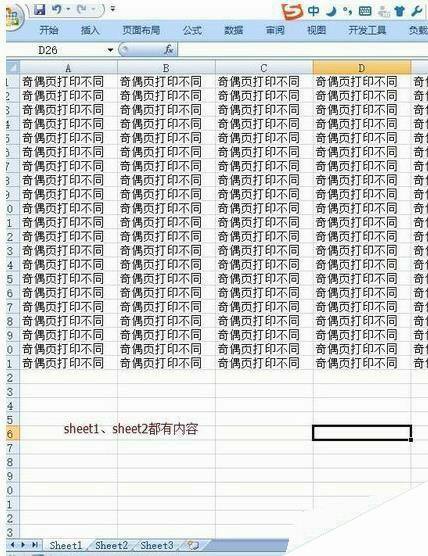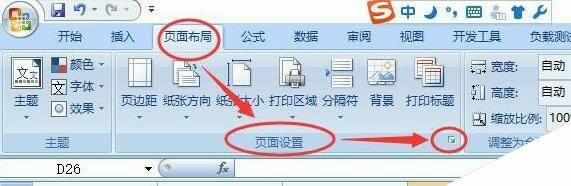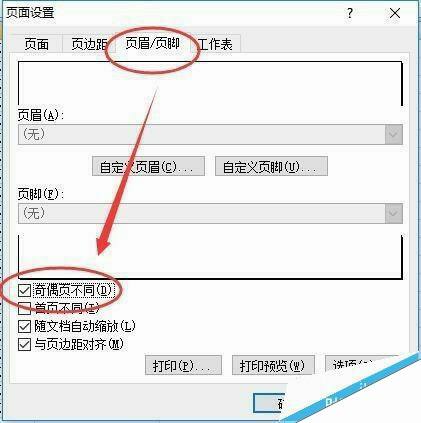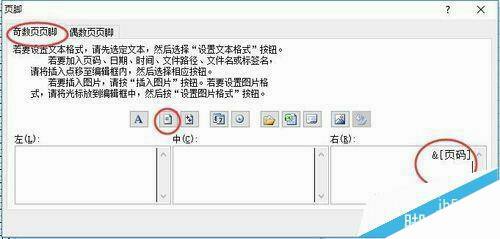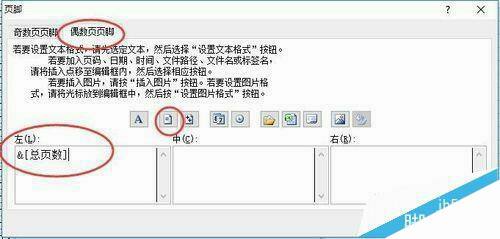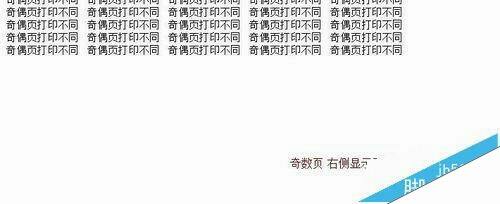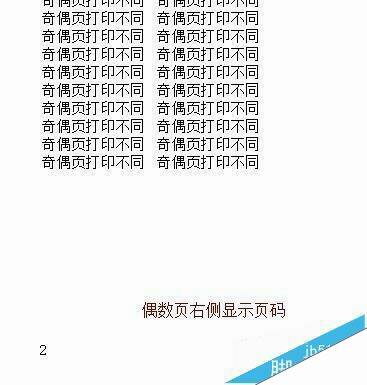Excel怎么给双面打印文档设置对称页码?
办公教程导读
收集整理了【Excel怎么给双面打印文档设置对称页码?】办公软件教程,小编现在分享给大家,供广大互联网技能从业者学习和参考。文章包含395字,纯文字阅读大概需要1分钟。
办公教程内容图文
2、在页面布局选项卡中,找到页面设置,点击右下角的按钮,进入页面设置窗口。
3、打开页面设置窗口后,点击页眉页脚选项卡,勾选奇偶页不同复选框。
4、单击自定义页脚按钮,打开页脚设置窗口。
5、奇数页页脚在右侧插入页码。
6、偶数页页脚在左侧插入页码
7、这样 奇数页会在右侧显示页码,偶数页会在左侧显示页码。
注意事项:
excel版本不同设置可能不同,这里是用excel2007为例。
办公教程总结
以上是为您收集整理的【Excel怎么给双面打印文档设置对称页码?】办公软件教程的全部内容,希望文章能够帮你了解办公软件教程Excel怎么给双面打印文档设置对称页码?。
如果觉得办公软件教程内容还不错,欢迎将网站推荐给好友。